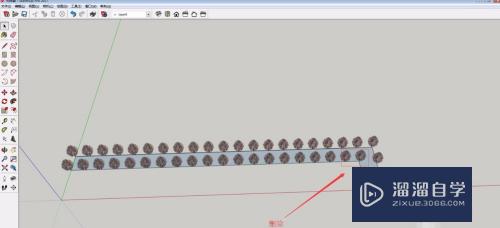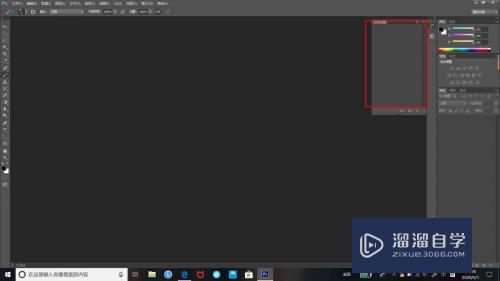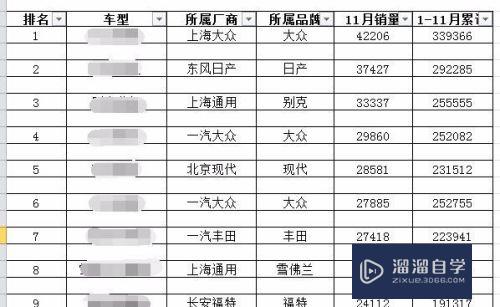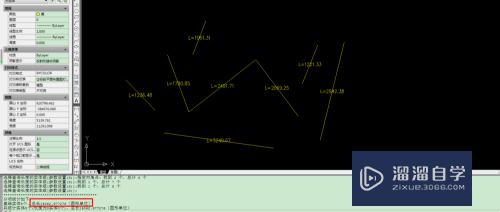CAD布局窗口变白怎么解决(cad布局窗口变白怎么解决问题)优质
日常工作中。偶尔CAD中会出现布局窗口变白的情况。导致后面许多操作无法正常进行了。那么CAD布局窗口变白怎么解决?这是可以解决的。具体的方法如下:
如果大家想要学习更多的“CAD”相关内容。点击这里可学习CAD免费课程>>

工具/软件
硬件型号:机械革命极光Air
系统版本:Windows7
所需软件:CAD2020
方法/步骤
第1步
首先。右击点击选项。找到显示。点击颜色

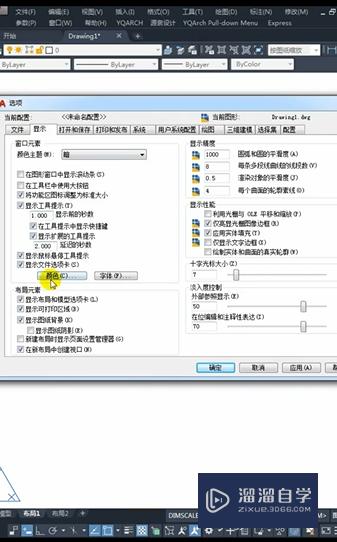
第2步
之后。点击图形布局旁边的统一背景和图纸背景。将颜色改为334048或者黑色。并将十字光标改成白色。点击应用


第3步
最后。在布局元素下方。取消勾选显示可打印区域和显示图纸背景。点击确定即可
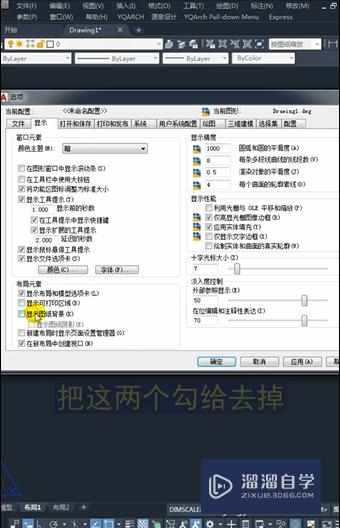
以上关于“CAD布局窗口变白怎么解决(cad布局窗口变白怎么解决问题)”的内容小渲今天就介绍到这里。希望这篇文章能够帮助到小伙伴们解决问题。如果觉得教程不详细的话。可以在本站搜索相关的教程学习哦!
更多精选教程文章推荐
以上是由资深渲染大师 小渲 整理编辑的,如果觉得对你有帮助,可以收藏或分享给身边的人
本文标题:CAD布局窗口变白怎么解决(cad布局窗口变白怎么解决问题)
本文地址:http://www.hszkedu.com/71013.html ,转载请注明来源:云渲染教程网
友情提示:本站内容均为网友发布,并不代表本站立场,如果本站的信息无意侵犯了您的版权,请联系我们及时处理,分享目的仅供大家学习与参考,不代表云渲染农场的立场!
本文地址:http://www.hszkedu.com/71013.html ,转载请注明来源:云渲染教程网
友情提示:本站内容均为网友发布,并不代表本站立场,如果本站的信息无意侵犯了您的版权,请联系我们及时处理,分享目的仅供大家学习与参考,不代表云渲染农场的立场!